









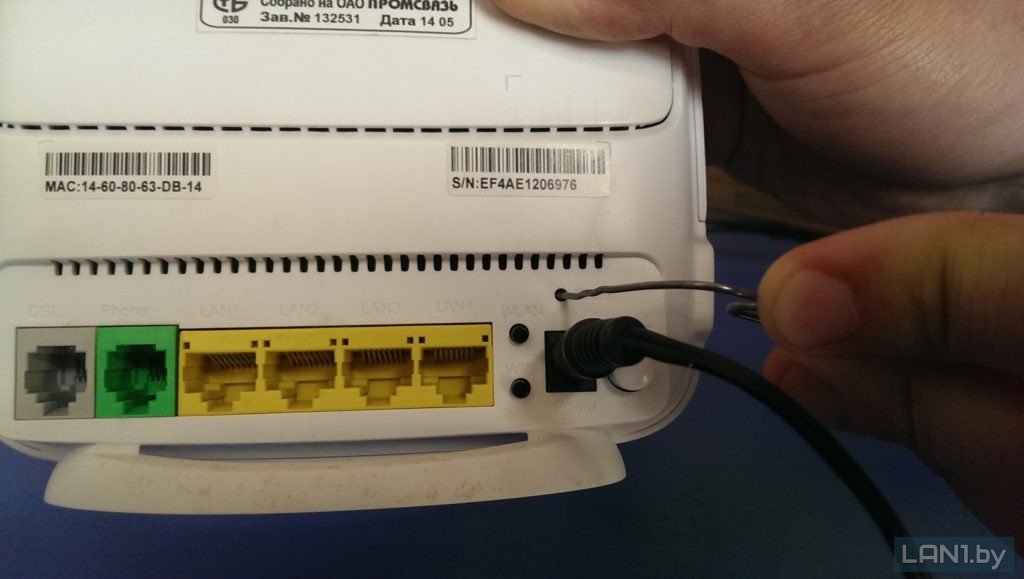
Категория: Инструкции
ШАГ 1: Откройте Internet Explorer и в строке Адрес наберите http://192.168.1.1

ШАГ 2: В появившемся окне в качестве имени пользователя следует указать admin . в качестве пароля admin .
Далее нажмите кнопку «Login»

ШАГ 3: Отключаем DHCPv6 Server на вкладке Network -> LAN -> DHCP Server
ШАГ 4: Cтавим Ipv6 Function - Off на вкладке Administration -> Ipv6 Switch
ШАГ 5: Выбираем закладку Network -> WLAN

ШАГ 6: В появившемся окне выбираем закладку SSID Settings. И выставляем галочку в значении Enable SSID.
Затем в строке SSID Name задаем имя Wi-Fi точки. Для сохранения настроек нажимаем Submit.

ШАГ 7: В окне выбираем закладку Security и в строке WPA Passphrase вводим ключ (придумайте свой).
При подключение через Wi-Fi надо будет ввести ключ который вы внесли в строке в WPA Passphrase. Нажимаем Submit.

 ШАГ 1: Откройте Internet Explorer и в строке Адрес наберите http://192.168.1.1 ШАГ 2: В появившемся окне в качестве имени пользователя следует указать admin, в качестве пароля admin. Далее нажмите кнопку «Login» ШАГ 3: В открывшемся окне настройки модема перейдите на вкладку Network.
ШАГ 1: Откройте Internet Explorer и в строке Адрес наберите http://192.168.1.1 ШАГ 2: В появившемся окне в качестве имени пользователя следует указать admin, в качестве пароля admin. Далее нажмите кнопку «Login» ШАГ 3: В открывшемся окне настройки модема перейдите на вкладку Network.
 Перед тем как начать настраивать модем позвоните в Белтелеком по номеру 123 и попросите настроить "PON маршрутизатор в роутер". ШАГ 1: Откройте Internet Explorer и в строке Адрес наберите http://192.168.100.1 В появившемся окне в качестве имени пользователя следует указать admin, в качестве пароля admin.
Перед тем как начать настраивать модем позвоните в Белтелеком по номеру 123 и попросите настроить "PON маршрутизатор в роутер". ШАГ 1: Откройте Internet Explorer и в строке Адрес наберите http://192.168.100.1 В появившемся окне в качестве имени пользователя следует указать admin, в качестве пароля admin.
 Промсвязь MT-PON-AT-4 это самый современный маршрутизатор от Белтелекома который выдаётся абонентам. У него встроенная гигабитная сеть, Wi-Fi стандарта 802.11n, поддержка голосовой связи, продвинутый файрвол и DHCP сервер. Первое что необходимо сделать это позвонить в ByFly (тел.
Промсвязь MT-PON-AT-4 это самый современный маршрутизатор от Белтелекома который выдаётся абонентам. У него встроенная гигабитная сеть, Wi-Fi стандарта 802.11n, поддержка голосовой связи, продвинутый файрвол и DHCP сервер. Первое что необходимо сделать это позвонить в ByFly (тел.
 Модем Промсвязь zte zxhn h208n обычно выдает своим абонентам белорусский провайдер Byfly. Но нижеприведенная инструкция может помочь и пользователям другого оператора.
Модем Промсвязь zte zxhn h208n обычно выдает своим абонентам белорусский провайдер Byfly. Но нижеприведенная инструкция может помочь и пользователям другого оператора.
По умолчанию, модем настроен на режим Bridge, то есть подключение возможно только лишь через сетевой кабель. Но сейчас, многие устройства работают только через WiFi, например, смартфоны, поэтому необходимо перенастроить модем в режим роутера. Перед тем, как это делать убедитесь, что:
Если все работает как нужно, то можно приступать к установке режима Route.
Настройка модема zte zxhn h208nДля начала откройте любой браузер и в адресной строке наберите “http://192.168.1.1”. Далее вас попросят ввести логин и пароль, обычно это admin/admin. Если адрес или связка логин-пароль не подходят, посмотрите на днище роутера — там есть наклейка со всеми данными.
После ввода, откроется панель управления роутером Промсвязь zte zxhn h208n.
 Откроется новое окно настроек Промсвязь zte zxhn h208n и в строке Type из выпавшего списка выбираем Route.
Откроется новое окно настроек Промсвязь zte zxhn h208n и в строке Type из выпавшего списка выбираем Route.
 Откроется новое окно. Теперь нам нужно ввести свои учетные данные. В поле логин нужно написать номер своего договора, а пароль вам должны выдать в Белтелекоме (byfly). Чтобы сохранить настройки, нажмите Modify. Все, устройство настроен и его можно использовать для подключения через WiFi.
Откроется новое окно. Теперь нам нужно ввести свои учетные данные. В поле логин нужно написать номер своего договора, а пароль вам должны выдать в Белтелекоме (byfly). Чтобы сохранить настройки, нажмите Modify. Все, устройство настроен и его можно использовать для подключения через WiFi.
 После того, как устройство стало работать в режиме роутера, оно будет раздавать интернет постоянно, поэтому не нужно при запуске компьютера постоянно запускать подключение вручную — это произойдет автоматически.
После того, как устройство стало работать в режиме роутера, оно будет раздавать интернет постоянно, поэтому не нужно при запуске компьютера постоянно запускать подключение вручную — это произойдет автоматически.
Если все-таки интернет от WiFi не работает, то проверьте правильность ввода данных для подключения — логин и пароль. Возможно вы допустили ошибку и они введены неверно.

Новинка прошлого сезона — модем zte h108n представляет собой универсальное устройство, предназначенное для подключения к всемирной информационной сети через телефонную линию, предоставленную вам провайдером.

К слову, крупнейшие операторы связи (такие, как Укртелеком, Ростелеком, ByFly и т.д.) при заключении договора на ADSL-подключение нередко предлагают абонентам приобрести именно роутер zte zxhn h108n, а зачастую – выдают данное оборудование в аренду. Конечно, такая «любовь» к сему девайсу объясняется исключительно коммерческими соображениями, но в целом прибор обладает вполне приемлемыми для домашнего пользования характеристиками.
И в данной статье вам представлена пошаговая инструкция, как подключить и настроить модем zxhn h108n. Данный роутер обеспечивает как беспроводное, так и кабельное подключение к интернету, при этом настройка основных функций маршрутизатора на прошивках под Ростелеком и Укртелеком практически не отличается, соответственно, инструкция будет полезна для всех пользователей девайса.
Подключение модема zte zxhn h108nЧтобы подключить модем h108n Укртелеком (Ростелеком):
— присоедините штекер блока питания к гнезду «Power» на задней панели маршрутизатора, а сам блок питания включите в сеть 220 В.;
— соедините телефонным кабелем вход сплиттера с надписью «LINE» c телефонной розеткой. Подключите телефонный аппарат к обозначенному словом «PHONE» (или «TEL») выходу сплиттера, а его второй выход MODEM (или ADSL) соедините другим кабелем с подписанным буквами DSL гнездом модема.

Для первичной настройки zte zxhn h108n вам также необходимо подключить маршрутизатор к вашему компьютеру с помощью поставляемого в комплекте с девайсом интернет-кабеля. Для этого одним концом подключите кабель к разъему сетевой карты вашего ПК, а другим — к разъему LAN2 роутера zte h108n .
Нажмите кнопку «On/Off».
Настройка модема zte zxhn h108nКогда соединение с компьютером установлено, на передней панели роутера zxhn h108n начинает светиться индикатор, соответствующий LAN-порту, подключенному к сетевой карте ПК.
Если модем подключен, а нужная лампочка не горит — произведите настройку сетевой карты вашего ПК .
1. Запустите установленный на ПК интернет-браузер (Chrome, Opera, Mozilla или любой другой) и в адресной строке введите: «http://192.168.1.1».
2. Появится окно входа, в котором необходимо указать: «Имя пользователя» — «admin», «Пароль» — «admin». Нажмите кнопку «Вход», и вы попадёте в интерфейс настройки модема zte zxhn h108n.
Дальнейшие пункты инструкции соответствуют первичной настройке маршрутизатора. Если же роутер h108 n до этого был в эксплуатации, рекомендуется сбросить настройки модема до заводских с помощью кнопки RESET, расположенной на задней панели устройства. Для этого нажмите кнопку чем-нибудь тонким (например, иголкой), задержите так на 10-15 секунд и дождитесь перезагрузки вашего маршрутизатора.
3. Здесь, прежде всего, система предложит вам изменить заводской пароль доступа к настройкам маршрутизатора настройки. Введите старый пароль «admin», после чего укажите свой новый пароль в полях: «Новый пароль» и «Подтвердите пароль».

После этого кликните кнопку «Следующая страница».
4. На следующей странице укажите тип подключения: «DSL» и вновь нажмите «Следующая страница».

На некоторых версиях прошивки данный пункт настройки маршрутизатора может отсутствовать.
5. Дальнейшие настройки нужно в соответствии с параметрами, указанными в договоре с провайдером:
— тип соединения: PPPoE (в большинстве случаев).
Данный параметр указан в вашем договоре с провайдером. Кроме того, его можно уточнить в круглосуточной службе поддержки: если провайдер предоставил вам тип соединения «Динамический IP» — установите здесь вариант DHCP.

6. На следующей странице вводятся данные VPI/ VCI — из вашего договора с провайдером.

Внизу страницы расположен раздел «Связь с LAN портами» — здесь поставьте галочки не тех разъемах, которые будут раздавать интернет (последний порт рекомендуется оставить свободным для IP-TV).
Также отметьте маркером SSID1 чтобы задействовать модуль Wi-Fi (для беспроводного подключения к маршрутизатору)
Перейдите на следующую страницу.
7. Здесь если на 5 шаге был указан тип соединения с провайдером PPPoE — появится окно авторизации. Введите логин и пароль для подключения к интернету из вашего договора с провайдером.

Если же при настройке модема zxhn h108n вы установили тип подключения DHCP, то этапа ввода логина/пароля не будет.
На этом настройка интернет-подключения на беспроводном adsl модеме zte zxhn h108n окончена.
При переходе на следующую страницу появится окно с предупреждением: «Внимание! Вы уверены, что хотите переключиться тип WAN?»

— если у вас подключена услуга IP-TV, нужно нажать кнопку «Подтвердить» и создать дополнительное подключение для телевидения;
— если настраивать IP TV вам не нужно, нажмите «Отменить», после чего вам откроется окно дополнительных настроек wi fi.
Модем zxhn h108n: настройка wifiНа странице настроек беспроводной сети необходимо отметить маркером «Включение беспроводной сети» и заполнить поля:

— «Наименование SSID» — это имя wifi сети, которое будет отображаться в «Поиске доступных подключений» беспроводных устройств.
Придумайте уникальное название вашей точки доступа, чтобы не возникло конфликта SSID с соседскими роутерами.
— «Ключевая фраза WPA» (пароль) – здесь укажите уникальный пароль для подключения к вашей вай фай.
Нажмите «Завершение» для сохранения установленных параметров — настройка wifi zte zxhn h108n окончена.
Роутер zxhn h108n: настройка iptvЕсли на последнем этапе настройки интернета на zxhn h108n iptv вы нажали «Подтвердить», то начнется очередной цикл настройки для создания нового подключения под IP TV:
— на этапе «Выбор типа соединения» укажите «Bridge (RFC1483/2684)» и перейдите на следующую страницу;

— в окнах VPI и VCI укажите соответствующие данные из договора с провайдером (для телевидения);

Уточнить параметры подключения IP TV также можно в службе поддержки вашего провайдера.
— отметьте маркером LAN4 в разделе «Связь с LAN портами» (порт, который вы оставили свободным на этапе настройки интернет-подключения);
— перейдите на следующую страницу.
Здесь вновь появится системное сообщение: «Внимание! Вы уверены, что хотите переключиться тип WAN?» — нажмите «Отменить», и вы перейдете в описанный выше раздел настроек wifi.
В зависимости от версии прошивки и конкретной модели устройства внешний вид настройщика может незначительно изменяться. Однако основные этапы при быстрой настройке роутера zte zxhn h108n остаются стандартными у всех операторов.
При англоязычной прошивке следует перейти в раздел Advanced Setup и выполнить аналогичные действия, следую подсказкам мастера настройки устройства.
Также рекомендуем ознакомиться со статьей как усилить wifi . для исключения возможных недоразумений относительно zte zxhn h108n.
Интересное по теме: wi fi роутер тенда w311r: настройка
wi fi роутер тенда w311r: настройка Настройка роутера zte f660 мгтс: пошаговая инструкция
Настройка роутера zte f660 мгтс: пошаговая инструкция Как зайти в настройки роутера tp link
Как зайти в настройки роутера tp link Как настроить роутер netis wf2411e: пошаговая инструкция
Как настроить роутер netis wf2411e: пошаговая инструкция Как подключить телефон к роутеру через wifi?
Как подключить телефон к роутеру через wifi? Как подключить wifi роутер через adsl модем?
Как подключить wifi роутер через adsl модем? Как настроить wifi роутер qbr 1040w ростелеком: пошаговая инструкция
Как настроить wifi роутер qbr 1040w ростелеком: пошаговая инструкция Как настроить wifi роутер asus rt n12?
Как настроить wifi роутер asus rt n12?
Автор: Виталий Добавлено Ноябрь 1, 2016 в 18:40
Виталий Команок
Помогите по подскажите пожалуйста,у меня есть вот такой роутер,как на видео,он с эмблемой Ростелеком,с Ростелеком я договор расторг, а роутер остался, теперь у меня к вам уважаемые знатоки вопрос так…могу ли я подключить через юсб разъем мадем. марки белайн или мтс и ли мегафон. Чтобы по квартире вешала…и как что можно сделать,может быть прошить??
только что•
![]()
Автор: admin Добавлено Ноябрь 1, 2016 в 19:53
Добрый вечер. К сожалению, из вашего сообщения не ясно, какая конкретно модель роутера у вас установлена. Поэтому мы можем дать лишь общие рекомендации:
— большинство роутеров ростелеком поддерживают 3G конфигурацию. Проверить это вы можете через веб-интерфейс маршрутизатора: зайдите в настройки роутера и посмотрите в меню соответствующую вкладку. На приложенной иллюстрации представлен пример с интерфейсом роутера f@st 2804 ,однако у всех маршрутизаторов ростелеком сравнительно одинаковый интерфейс.
Если такой пункт меню у вас есть — достаточно подключить 3g модем к маршрутизатору, установить в настройках соответствующий чекбокс и заполнить предложенные ниже графы.
— Если же в меню роутера 3G резервирование не предусмотрено — попробуйте обновить прошивку маршрутизатора.Скачивать софт лучше с официального сайта производителя, при этом не ошибитесь с выбором своей модели.
Относительно марки 3G модема никаких особых рекомендаций нет — подключение к роутеру внешних устройств не зависит от сотовых операторов. Можете ориентироваться на подходящий для вас тарифный план.
Автор: Михаил Добавлено Ноябрь 22, 2016 в 03:02
Здравствуйте, скажите пожалуйста как можно к нему подключить другой wifi роутер (tl-wr1043nd)
![]()
Автор: admin Добавлено Ноябрь 24, 2016 в 00:03
Беспроводной роутер TL-wr1043nd от Tp-Link оснащён функцией стандарта «WDS» — это технология объединения нескольких wifi точек в одну сеть. не требующая проводного соединения между роутерами.
Для настройки необходимо сделать следующее:



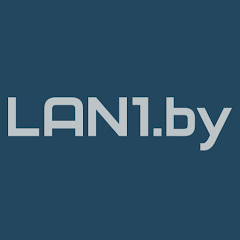
Настройка звука на телевизоре SAMSUNG по Audio in (HDMI, DVI). Как настроить универсальный пульт ДУ TV 139F для телевизоров. LG 28LF498U проблема со Smart ZALA. Настройка модема ZTE ZXV10 H208L. Промсвязь H201L: Настройка в режим router. Промсвязь ZXV10 H208L настройка wi-fi на данном adsl модеме. Как подключить цифровой ресивер (ртрс). ТЕЛЕВИЗОР LG приложение SMART ZALA. Советы для чайников №1 - как открыть порт в модеме от укртелеком ZTE. смарт зала Белтелеком. Как подключить IPTV zala через wi fi (подробная инструкция). Настройка модема Промсвязь ZTE M W300 (провайдер ByFly Беларусь). Настройка Wi-Fi на модеме M200A. Настройка wifi и режима роутера byfly на модеме M 200A. Настройка пульта BBK URC1000.
[ f ] Share this video on Facebook

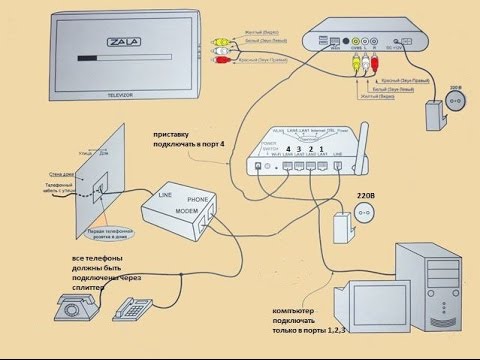


















































FunnyCat.TV © | 2014-2016
Best funny cats videos.



Powered by
public API's


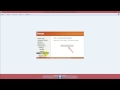
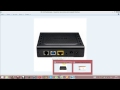

Иногда в ходе наших экспериментов по настройке интернета на модеме мы заходим в тупик. Интернет не работает и восстановить его нормальную работу нам не по силам. В таком случае производитель устройства всегда дает одну простую рекомендацию: вернуть заводские настройки и начать заново. В этом видео вы сможете посмотреть, как сбросить настройки модема. Узнавайте больше на нашем сайте Подписывайтесь на канал Ссылка на это видео Мы Вконтакте Мы в Фейсбуке Мы в Твиттере модем
Промсвязь ZXV10 H208L настройка wi-fi на данном adsl модеме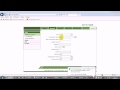

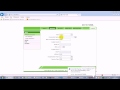
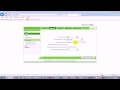

Подробная настройка adsl модема Промсвязь ZXV10 H208L в режиме роутера, плюс создание wi-fi точки доступа. - компьютерная помощь.
Как открыть порты на роутере ZTE (ZXHN H298N)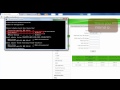
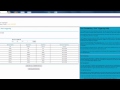
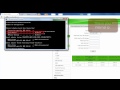
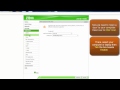

----------Read Me---------- This is the Modem Version. I mixed up some part where I showed my Router for no reason. ------------------------ I did a remake on the old video just to be more specific about my steps into the tutorial. ------------------------ *Rooter If your Computer/laptop is connected to a rooter, do check this one out. ------------------------ *What's Port Forwarding? To me: I'm a gamer like most of the people and I used to Host servers for a specific games. But that was before. Now I'm just sitting around, studying and taking my dream as Video Editing seriously. To Other people: I have no clue what they think about Port Forwarding. ------------------------ *Risk By Port Forwarding, you actually open a door (as I mentioned in the video) to your computer. Making it vulnerable to hackers. So do it at your risk. ------------------------ Credits Muse - Isolated System
Видео Урок #2 - Как открыть порт на модеме ZXV10 H208L
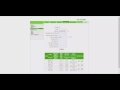
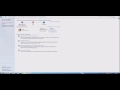
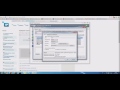

192.168.1.1 Логин и пароль: admin Если не отображается панель, зайдите через Internet Explorer.
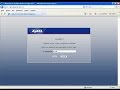
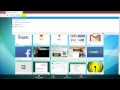
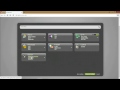
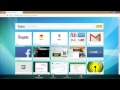

В век современных технологий безопасность информации стала одним из важнейших аспектов жизни. Один из способов повышения безопасности вашей сети - это смена пароля на модеме. Но многие пользователи модемов не знают, как это сделать. Этот видеоурок расскажет, как поменять пароль на модеме. Узнавайте больше на нашем сайте Подписывайтесь на канал Ссылка на это видео Мы Вконтакте Мы в Фейсбуке Мы в Твиттере модем
Настройка и подключение Wi Fi в Windows 7




Новая инструкция здесь - Как настроить Wi-Fi - Список DNS-серверов: Универсальные DNS-сервера (подходят для любой страны и города): Google: первичный: 8.8.8.8 вторичный: 8.8.4.4 OpenDNS: первичный: 208.67.222.222 вторичный: 208.67.220.220 JOIN VSP GROUP PARTNER PROGRAM: ? Заработок на YouTube -
Сделать backup (сохранение настроек) на модеме ZXHN H208N

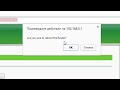


Покажу как сменить пароль Wi-Fi на роутере TP-Link. Если кто-то пользуется вашим интернетом и вы не хотите, чтобы им пользовался, то смените пароль на Wi-Fi. Заходим в веб-интерфейс роутера по адресу: tplinklogin.net или 192.168.0.1. По умолчанию логин: admin, а пароль: admin. Кэшбек с AliExpress 10% с промо-кодом epnbest2016: Заработок на заказах в AliExpress: Промокоды AliExpress и кешбэк: Как узнать кто подключен к вашей Wi-Fi сети: Как поставить пароль на Wi-Fi: Как включить Wi-Fi: 6 гаджетов для апгрейда ноутбука:
Как открыть порт на роутере ZTE ZXA10 F660




- узнать свой ip. скорость интернета и открытые порты! Если что то непонятно обращайтесь в скайп Wesh_00 помогу создать и настроить сервер. а также открыть порты на роутере абсолютно бесплатно !
Как настроить Wi-Fi на ByFly
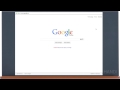
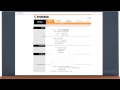
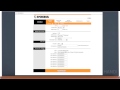

Как настроить Wi-Fi на ByFly? Модем M-200A. Настройка беспроводного интернет соединения. Настройка Wi-Fi на модеме промсвязь (Провайдер ByFly). ==================================== Подпишись на мой канал: Вконтакте: Задай вопрос: Предложить записать видео:
Настройка TP-Link TL-WR702N в режиме точки доступа




Настройка беспроводного WiFi маршрутизатора TP-Link TL-WR702N в режиме точки доступа - Setting up a wireless WiFi router TP-Link TL-WR702N in access point mode